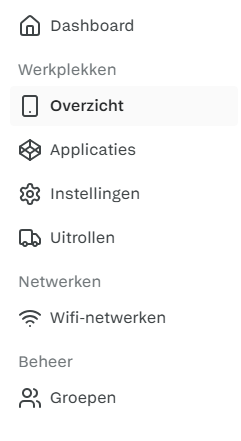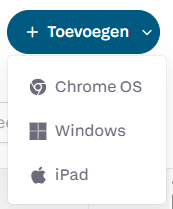Apparaten in beheer nemen
Je leest hier hoe je een nieuw apparaat in beheer neemt. Als een apparaat in beheer is genomen, kun je er allerlei instellingen voor maken, op apparaatniveau of op gebruikersniveau. Voordat je een apparaat in beheer kunt nemen, dient het apparaat te zijn uitgerold. Hoe je dat doet, lees je in het artikel Installatie nieuw Windows-apparaat of Installatie nieuw Chrome-apparaat.
- Open Manage.
Ga naar Overzicht.
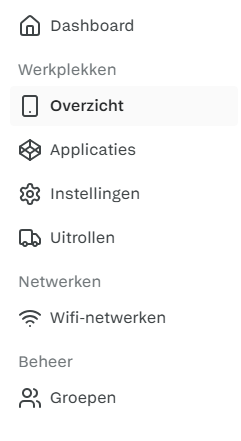
Menu van Manage
- Klik op Toevoegen.
Selecteer het besturingssysteem van het apparaat dat je wil toevoegen.
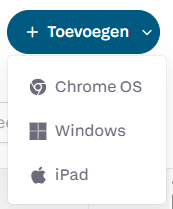
Besturingssysteem selecteren
- Je ziet een overzicht van de apparaten die uitgerold zijn.
- Selecteer de apparaten die je wilt toevoegen en klik op volgende om ze toe te kennen aan een groep en op te nemen in Manage.
- Het apparaat wordt in beheer genomen.